Outlook: Az e-mailek előnézete olvasottként való megjelölés nélkül, vagy olvasott nyugta küldése nélkül

Az Outlookban olvasatlanként megjelölt e-mailek jelzik az Ön és a feladó számára, hogy még nem kapott hozzá. Az alábbiak szerint ismertetheti az e-maileit előnézet nélkül.
Összefoglaló:
- Ha az e-maileket olvasatlanul szeretné meglátogatni, keresse fel fájl > Lehetőségek > Fejlett. Az „Outlook panelek” alatt kattintson a gombra Olvasópanel. Törölje a „Outlook olvasóablak-beállítások” jelölést. Ez azt is megakadályozza, hogy olvasott nyugtát küldjön.
- CTRL + Q megjelöli az üzenetet olvasottként (és elküldi az olvasási nyugtát).
- CTRL + U egy üzenetet olvasatlannak jelöl (de nem vonja vissza az olvasási nyugtát)
Az Outlook olvasási bizonylatok megmondják munkatársainak, hogyfigyelmen kívül hagyta a sürgős e-maileket, vagy csak még nem nyitotta meg őket. Ha ez aggodalomra ad okot, akkor fontolóra veheti az olvasott nyugták küldésének letiltását. De úgy gondolom, hogy ez rosszhiszemű. (Ráadásul, ha az emberek rájönnek, hogy nem küld el olvasott nyugtákat, soha nem fogják tudni, hogy a kétség előnyeit élvezik-e vagy sem.)
Szerencsére van egy középút.
Az e-maileket az Outlook előnézeti ablaktáblájában olvashatja anélkül, hogy megjelölné őket olvasottként. Nem küld el olvasási nyugtát sem.
Az Outlook 2013 vagy az Outlook 2016 számára
Kattints fájl > Lehetőségek > Fejlett.
A „Outlook ablaktáblák ”elemre kattintva Olvasópanel.
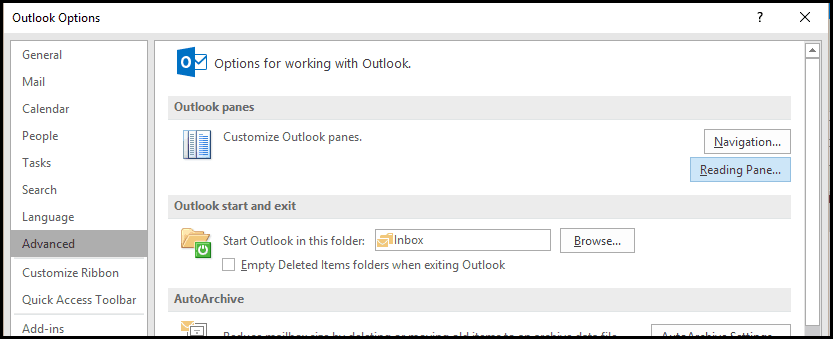
Most törölje mindkét jelölést:
- Jelölje meg az elemeket olvasottként, ha az az Olvasási ablaktáblában látja őket
- Jelölje meg az elemet olvasottként, amikor kiválasztás változtatások
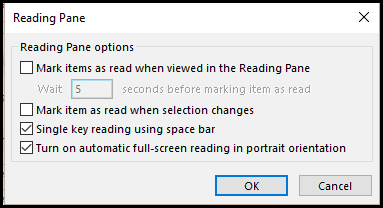
Amikor visszatér az Outlook-ba, elolvashatja aüzenet az olvasópanelen büntetlenül. Ha készen áll, hogy megjelölje olvasottként, akkor duplán kattintással megnyithatja azt, vagy kattintson a jobb gombbal, és válassza a „Megjelölés olvasottként” lehetőséget. vagy nyomja meg a gombot CTRL + Q (kedvencem).
Újra olvasatlanként való megjelöléshez nyomja meg a gombot CTRL + U (ez azonban nem vonja le az olvasási nyugtát).
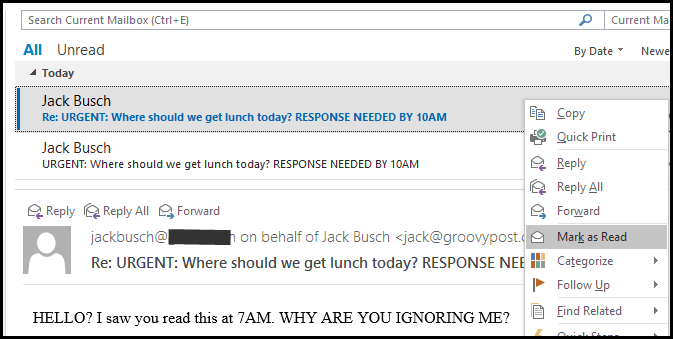
Vagy, ha akarod, visszatérhet ide fájl > Lehetőségek > Fejlett és válassza ki a Jelölje meg az elemeket olvasottként, ha az az Olvasási ablaktáblában látja őket jelölőnégyzetet és módosítsa az Outlook által megadott időt, mielőtt olvasottként megjelölné. Csak írjon be egy értéket „Várjon n másodpercet, mielőtt megjelölne tétel ahogy olvasott. ” Ez nagyszerű, ha azt szeretné, ha úgy érzi, mintha csak zümmögött a Jeopardy-nál, amikor minden üzenet elolvasásra kerül („15 másodperc van, uram…”).
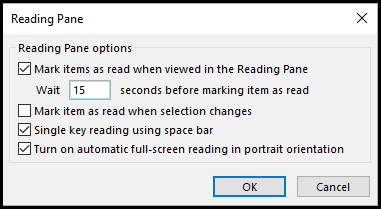
Az Outlook 2007 és az Outlook 2010 esetén
Az Outlook 2007 alkalmazásban ugorjon a Eszközök > Lehetőségek > Egyéb és kattintson a gombra Olvasópanel hogy elérhesse ezeket a lehetőségeket.
Az Outlook 2010 alkalmazásban ugorjon a Files > Lehetőségek > Posta és keresse meg az „Outlook ablaktáblák” pontot a Olvasópanel gomb.
Összegezve
Körülbelül hat hónapon keresztül beállítottam az ilyen Outlookomat, és nagyon élvezem. Az elemeket előnézet után olvasatlanul tartom, és használom CTRL + Q olvasottként megjelölni Szeretem tisztán tartani a postafiókomat, de azt is szeretem, hogy az e-maileimet olvasatlanul hagyják, amíg elkezdem dolgozni velük. Az áttekintés olvasottként való megnézése elősegíti a rendszer működését, ugyanakkor elősegíti a szorongó olvasási-átvételi számláló folyamatát azáltal, hogy tudatja velük, hogy komolyan kezdtem dolgozni a válasz kidolgozásakor.
Vegye figyelembe, hogy ez csak az előnézeti üzenetekre vonatkozikaz előnézeti panelen. Ha duplán kattint egy e-mailre annak megnyitásához és elolvasásához, a kézibeszélő fel van állva, és az olvasottként lesz megjelölve. Ha még nem használja az előnézeti ablakot az e-mailek elolvasásához, olvassa el ezt a cikket: Hogyan módosíthatja az alapértelmezett olvasóablak helyét az Outlook 2010 alkalmazásban, és hogyan lehet az e-maileket könnyebben olvasni.
Ui Ha nem törődik azzal, hogy rosszul ítélek meg téged az olvasási nyugták letiltásával kapcsolatban, és továbbra is szeretném megtenni, tedd ezt a következőképpen:
Ez feltételezi, hogy informatikai osztálya lehetővé teszi az Outlook olvasási nyugták letiltását.
Menj fájl > Lehetőségek > Posta és a Követés szakasz alatt választ „Soha ne küldjön olvasási nyugtát” és akkor menj tovább a alattomos, feketeszívű utadhoz.
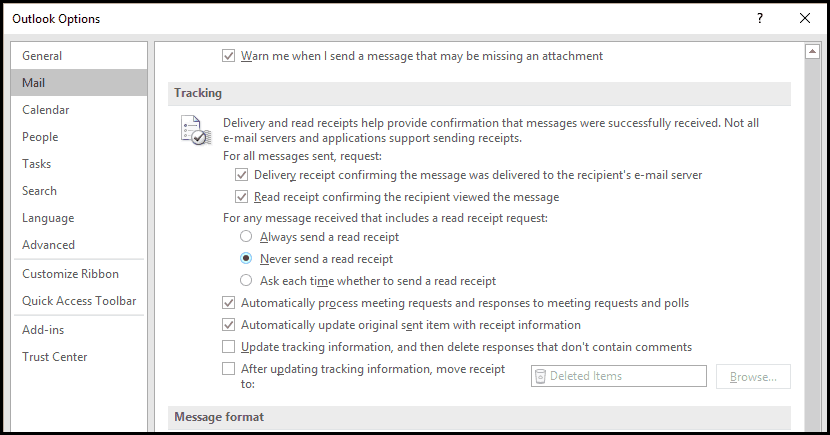










Szólj hozzá